TTEP.CN > 故障 >
Win10怎么设置调整桌面图标文字大小 Win10系统更改桌面图标文字
Win10怎么设置调整桌面图标文字大小 Win10系统更改桌面图标文字大小方法 我们在使用电脑的时候,总是会遇到很多的电脑难题。当我们在遇到了Win10系统桌面图标字体大小如何自定义修改的时候,那么我们应该怎么办呢?今天就一起来跟随TTEP的小编看看怎么解决的吧。
Win10系统桌面图标字体大小如何自定义修改:
修改方法/步骤:
1、首先第一步我们需要做的就是进入到电脑的桌面上,然后打开电脑中的设置页面,接着对设置页面中的系统进行点击操作就可以了,继续进行下一步的操作。
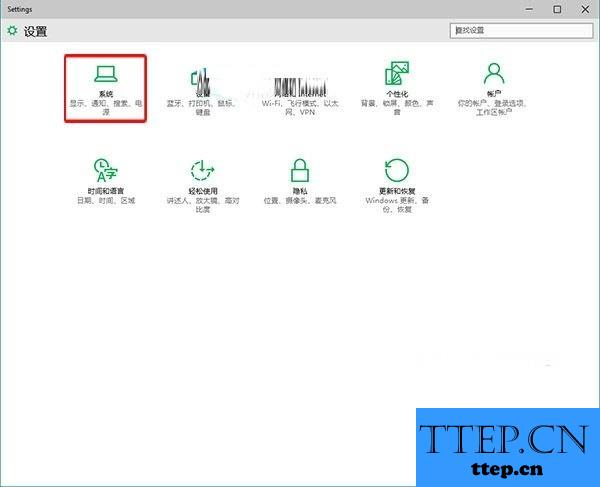
2、当我们在完成了上面的操作步骤以后,现在已经进入到系统的页面中了,接着对右边位置的“高级显示设置”进行点击操作就可以了,继续往下看。
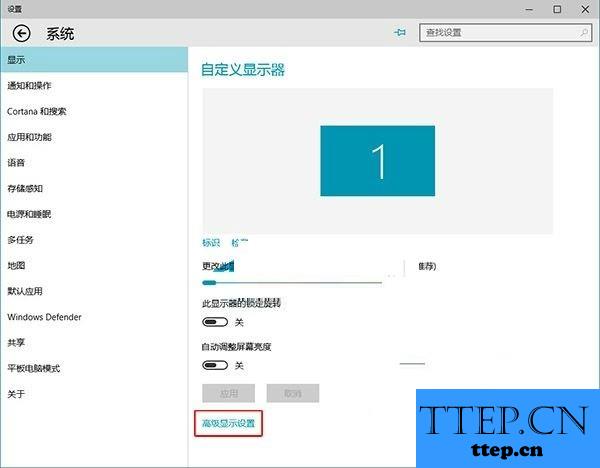
3、进入到这样的页面中以后,接着我们需要对页面底部位置的“文本和其他项目大小调整的高级选项”进行点击就可以了。
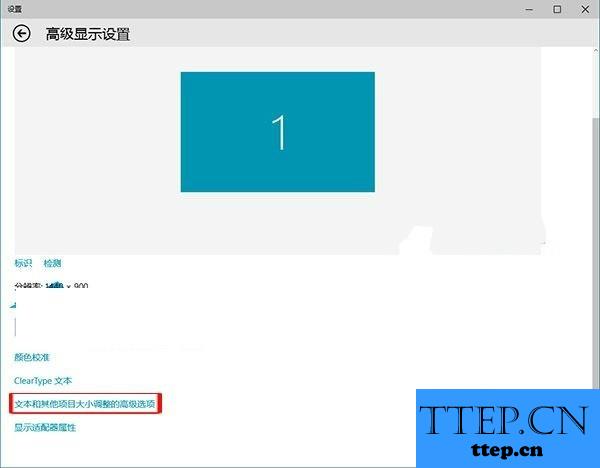
4、进入到显示的页面中以后,我们就可以对字体的大小进行设置修改了,设置完成以后进行确认就可以了。这就是全部的操作过程了,是不是很简单呢?
对于我们在遇到了Win10系统桌面图标字体大小如何自定义修改的时候,那么我们就可以利用到上面给你们介绍的解决方法进行处理,希望能够对你们有所帮助。
Win10系统桌面图标字体大小如何自定义修改:
修改方法/步骤:
1、首先第一步我们需要做的就是进入到电脑的桌面上,然后打开电脑中的设置页面,接着对设置页面中的系统进行点击操作就可以了,继续进行下一步的操作。
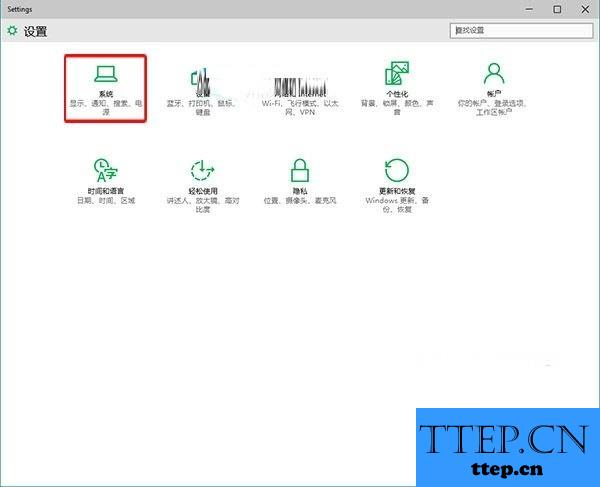
2、当我们在完成了上面的操作步骤以后,现在已经进入到系统的页面中了,接着对右边位置的“高级显示设置”进行点击操作就可以了,继续往下看。
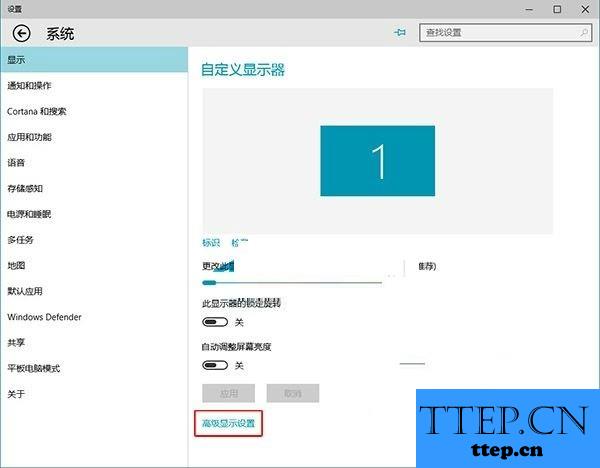
3、进入到这样的页面中以后,接着我们需要对页面底部位置的“文本和其他项目大小调整的高级选项”进行点击就可以了。
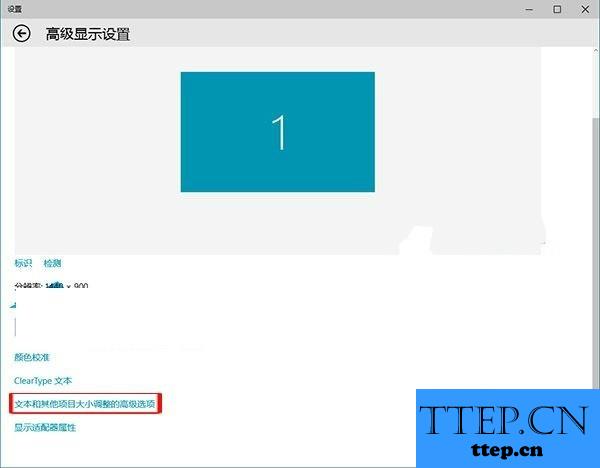
4、进入到显示的页面中以后,我们就可以对字体的大小进行设置修改了,设置完成以后进行确认就可以了。这就是全部的操作过程了,是不是很简单呢?
对于我们在遇到了Win10系统桌面图标字体大小如何自定义修改的时候,那么我们就可以利用到上面给你们介绍的解决方法进行处理,希望能够对你们有所帮助。
- 上一篇:win7桌面图标不见了如何设置显示 win7电脑的桌面软件快捷方式图
- 下一篇:没有了
- 最近发表
- 赞助商链接
